Kuinka ajoittaa sähköpostin toimitus Gmailissa Boomerangin avulla
Sekalaista / / February 10, 2022
Boomerang Gmailille on lisäosa, joka tuo kokonaan uuden kierroksen sähköpostin lähettämiseen. Se voi ajoittaa sähköpostin toimituksen ja auttaa sinua määrittämään sähköpostimuistutuksia vastaanotetuille viesteille.
Nykyisessä tilanteessamme sähköpostien lähettämiseen on vain kaksi vaihtoehtoa. Nämä vaihtoehdot ovat, että joko lähetät sähköpostin nyt tai tallennat sen luonnoksena ja toivot, että muistat lähettää sen myöhemmin (ja unohdat tavalliseen tapaan).
Entä jos haluat ajoittaa sähköpostin lähetettäväksi milloin tahansa? No, on olemassa joitakin kolmannen osapuolen työkaluja, jotka auttavat sinua tekemään sen, mutta kokemukseni mukaan Gmailin käyttäjille Boomerang on paras vaihtoehto.
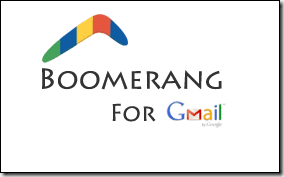
Joten tämän työkalun avulla voit kirjoittaa rakastavan syntymäpäiväsähköpostin sen sijaan, että unohtaisit äitisi syntymäpäivän ja joutuisit käsittelemään seurauksia. muistaa hänen syntymäpäivänsä ja ajoita sen lähettäminen hänen varsinaisena syntymäpäiväänsä. Yhtäkkiä olet mallipoika/tytär, johon kaikkia sisaruksiasi verrataan.
Tuntuu hyvältä, eikö? Tai ehkä olet unohtava ihminen yleensä, joten voit ajoittaa kaikki sähköpostisi viikolle yhdeksi yöksi ja voit hengittää rauhallisesti koko työviikon ajan!
Mutta odota, siellä on enemmän! Boomerang tarjoaa myös aikatauluvaihtoehtoja vastaanotettu sähköposteja (katso myös meidän lähetä seurantasähköpostimuistutuksiin ). Sähköpostit voivat kasaantua ja niistä voi tulla melko aikaa vievä tehtävä. Joten jos sinulla on postilaatikossasi joitain, joita ei heti paineta, miksi et lähettäisi niitä sinulle sopivana ajankohtana? Boomerang tekee sen.
Olen koukussa, miten aloitan sähköpostien ajoituksen?
Vaihe 1: Ensinnäkin Boomerang toimii vain Firefox 3.6:n (Lue: Ei toimi Beta 4:n kanssa) ja Chrome 5.0:n ja sitä uudempien kanssa. Se on selainlaajennus siltä varalta, että mietit edelleen.
Kun olet varmistanut, että käytät jotakin aiemmin mainituista selaimista, siirry kohtaan Boomerangin virallinen sivusto jonka etusivulla on tämä ihanan ilmeinen, poikkeuksellisen suuri latauspainike. Klikkaa sitä.
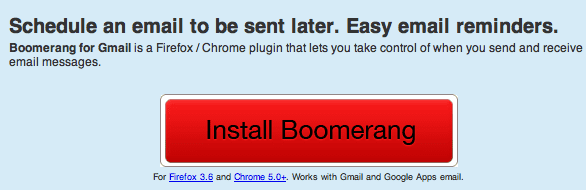
Vaihe 2: Olet aloittanut onnistuneesti Boomerang for Gmailin asennuksen! Saat todennäköisesti ilmoituksen näytön alareunasta, jossa sinua pyydetään vahvistamaan Boomerang-tiedoston lataus. Chromessa se näyttää alla olevalta. Firefoxilla on samanlainen viesti.

Vaihe 3: Toinen pieni laatikko ponnahtaa esiin ja kehottaa jälleen vahvistamaan halusi asentaa Boomerang. Varmista selaimellesi, että tiedät mitä olet tekemässä.
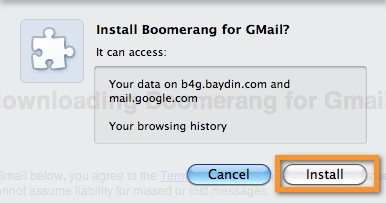
Vaihe 4: Kun asennus on valmis (se kestää vain hetken), avaa Gmail-tilisi toisessa ikkunassa tai välilehdessä ja sinun pitäisi nähdä uusi Boomerang-painike oikeassa yläkulmassa (näkyy alla).

Vaihe 5: Nyt kun sinä Säveltää sähköpostin yläreunassa on uusi painike, jossa lukee Lähetä myöhemmin. Sen sijaan, että napsauttaisit Lähetä, kun olet kirjoittanut sähköpostin, voit napsauttaa Lähetä myöhemmin valitaksesi useista eri ajoista, jolloin voit lähettää sähköpostisi juuri nyt.

Vaihe 6: Sitä vastoin myös Boomerang-painike on käytettävissä ollessasi viestin lukeminene. Napsauttamalla sitä avautuu toinen avattava valikko, jossa on samat aikavaihtoehdot, mutta tällä kertaa valitset ajan, jolloin vastaanotat parhaillaan katselemasi viestin. Viesti laitetaan takaisin postilaatikkoosi ja merkitään lukemattomaksi, jotta voit käsitellä sitä valitsemanasi ajankohtana.
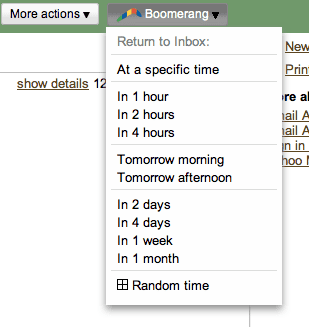
Boomerangin päättely
Pidän Boomerangista eniten siitä, miten he laittavat sähköpostisi takaisin käsiisi. Hallitset täysin, milloin lähetät ja vastaanotat sähköposteja. Sähköpostista on melkein tullut de facto kommunikointitapa nykypäivän verkostoitumisaikana, ja siksi sen tuottava käyttö on välttämätöntä.
Ilmeisesti Boomerang toimii vain Gmailissa (ja Google Appsissa), joten jos et ole vielä aloittanut Gmailin käyttöä ja tämä työkalu on houkutellut sinua tarpeeksi vaihtamaan, lue oppaamme yahoo-postin ja hotmailin integrointi gmailin kanssa, ja myös yahoo/hotmail-yhteystietojen ja sähköpostien tuominen gmailiin. Toivottavasti se auttaa.
Päivitetty viimeksi 02.2.2022
Yllä oleva artikkeli saattaa sisältää kumppanilinkkejä, jotka auttavat tukemaan Guiding Techiä. Se ei kuitenkaan vaikuta toimitukselliseen eheyteemme. Sisältö pysyy puolueettomana ja autenttisena.



